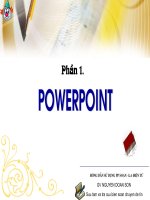soan giao an bang powerpoint
Bạn đang xem bản rút gọn của tài liệu. Xem và tải ngay bản đầy đủ của tài liệu tại đây (2.39 MB, 76 trang )
!""
TRƯỜNG THCS.
TRƯỜNG THCS.
T©n Sái
T©n Sái
SỬ DỤNG POWERPOINT TRONG THIẾT KẾ GIÁO ÁN ĐIỆN TỬ
!""
TRƯỜNG THCS.
TRƯỜNG THCS.
T©n Sái
T©n Sái
SỬ DỤNG POWERPOINT TRONG THIẾT KẾ GIÁO ÁN ĐIỆN TỬ
1. LÀM QUEN POWERPOINT.
2. THIẾT KẾ SLIDE CỤ THỂ.
3. MỘT SỐ WEBSITE HAY.
NỘI DUNG
4. Một số vấn đề cần chú
ý khi thiết kế bài giảng.
!""
TRƯỜNG THCS.
TRƯỜNG THCS.
T©n Sái
T©n Sái
SỬ DỤNG POWERPOINT TRONG THIẾT KẾ GIÁO ÁN ĐIỆN TỬ
1./ LÀM QUEN VỚI POWERPOINT
Giới thiệu.
Khởi động phần mềm.
Màn hình làm việc.
Thoát khỏi phần mềm.
Soạn thảo trong
PowerPoint.
Tạo hiệu ứng trong P.Point.
Chạy Slide. (Trình chiếu).
1. Làm quen PowerPoint
2. Thiết kế Slide cụ thể
3. Một số trang Web hay.
NỘI DUNG
4. Một số vấn đề cần chú
ý khi thiết kế bài giảng.
!""
TRƯỜNG THCS.
TRƯỜNG THCS.
T©n Sái
T©n Sái
SỬ DỤNG POWERPOINT TRONG THIẾT KẾ GIÁO ÁN ĐIỆN TỬ
#$%&'%()*+,-*.*/
01+,-*.*#$2$$'
340567,-*.*%&'%
KHỞI ĐỘNG PHẦN MỀM.
Cách 1:7%7*##$2$$'
#$%&'%
Cách 2:89:;<,0+=)1405%&'%
>*)/.
GIỚI THIỆU PHẦN MỀM.
!""
TRƯỜNG THCS.
TRƯỜNG THCS.
T©n Sái
T©n Sái
SỬ DỤNG POWERPOINT TRONG THIẾT KẾ GIÁO ÁN ĐIỆN TỬ
MÀN HÌNH LÀM VIỆC CỦA POWERPOINT
Khu vực tổ chức
của các Slide
Khu vực
soạn thảo Slide
!""
TRƯỜNG THCS.
TRƯỜNG THCS.
T©n Sái
T©n Sái
SỬ DỤNG POWERPOINT TRONG THIẾT KẾ GIÁO ÁN ĐIỆN TỬ
Cách 1: Click vào nút thoát trên thanh tiêu đề.
THOÁT KHỎI PHẦN MỀM.
Cách 2: Vào File Exit.
!""
TRƯỜNG THCS.
TRƯỜNG THCS.
T©n Sái
T©n Sái
SỬ DỤNG POWERPOINT TRONG THIẾT KẾ GIÁO ÁN ĐIỆN TỬ
SOẠN THẢO TRONG POWERPOINT
Gõ nội dung
vào Text Box
có sẵn.
Chọn vào Text
Box, nhấn chuột
và kéo trên vùng
soạn thảo.
!""
TRƯỜNG THCS.
TRƯỜNG THCS.
T©n Sái
T©n Sái
SỬ DỤNG POWERPOINT TRONG THIẾT KẾ GIÁO ÁN ĐIỆN TỬ
TẠO HIỆU ỨNG TRONG SLIDE CỦA POWERPOINT
Chọn Text Box
cần tạo hiệu ứng.
Chọn Slide Show
-> Custom Animation
!""
TRƯỜNG THCS.
TRƯỜNG THCS.
T©n Sái
T©n Sái
SỬ DỤNG POWERPOINT TRONG THIẾT KẾ GIÁO ÁN ĐIỆN TỬ
?@AAB$$'
TẠO HIỆU ỨNG TRONG SLIDE CỦA POWERPOINT
!""
TRƯỜNG THCS.
TRƯỜNG THCS.
T©n Sái
T©n Sái
SỬ DỤNG POWERPOINT TRONG THIẾT KẾ GIÁO ÁN ĐIỆN TỬ
Hiệu ứng xuất ra trên màn hình
Hiệu ứng biến mất trên màn hình
Hiệu ứng lặp lại trên màn hình
Hiệu ứng di chuyển trên màn hình
CÁC HIỆU ỨNG TRONG SLIDE CỦA POWERPOINT
!""
TRƯỜNG THCS.
TRƯỜNG THCS.
T©n Sái
T©n Sái
SỬ DỤNG POWERPOINT TRONG THIẾT KẾ GIÁO ÁN ĐIỆN TỬ
CHÈN HÌNH ẢNH VÀO SLIDE
Nháy chuột vào Insert -> Picture -> From
File.
Xuất hiện hộp thoại Insert Picture.
Chọn hình ảnh cần chèn.
Nháy chuột vào Insert.
CHÈN ÂM THANH, PHIM VÀO SLIDE
Nháy chuột vào Insert -> Movies and
Sounds.
Movies … : Chèn phim.
Sounds …: Chèn âm thanh
Chọn file âm thanh hoặc phim cần chèn.
Nháy chuột vào OK.
!""
TRƯỜNG THCS.
TRƯỜNG THCS.
T©n Sái
T©n Sái
SỬ DỤNG POWERPOINT TRONG THIẾT KẾ GIÁO ÁN ĐIỆN TỬ
CHẠY HIỆU ỨNG SLIDE CỦA POWERPOINT
Chọn Slide Show để chạy Side
Sau khi hoàn tất, dùng Slide Show chạy thử để kiểm tra
!""
TRNG THCS.
TRNG THCS.
Tân Sỏi
Tân Sỏi
S DNG POWERPOINT TRONG THIT K GIO N IN T
2./ THIT K 1 SLIDE C TH.
1. Lm quen PowerPoint
2. Thit k Slide c th
3. Mt s trang Web hay.
NI DUNG
1. Các thao tác định dạng
2. Tạo biểu đồ, sơ đồ và bảng biểu
3. Tạo liên kết
4. Vẽ và tạo các hình chuyển động
4. Mt s vn cn chỳ
ý khi thit k bi ging.
!""
TRƯỜNG THCS.
TRƯỜNG THCS.
T©n Sái
T©n Sái
SỬ DỤNG POWERPOINT TRONG THIẾT KẾ GIÁO ÁN ĐIỆN TỬ
3./ MỘT SỐ WEBSITE HAY .
Thư viện đề kiểm tra
Các phần mềm dùng trong dạy học.
/>Thư viện bài giảng
/>Thư viện tư liệu giáo dục
Trang giành cho Giáo viên các cấp.
!""
TRƯỜNG THCS.
TRƯỜNG THCS.
T©n Sái
T©n Sái
SỬ DỤNG POWERPOINT TRONG THIẾT KẾ GIÁO ÁN ĐIỆN TỬ
Tân Sỏi, tháng 12 năm 2008
!""
TRƯỜNG THCS.
TRƯỜNG THCS.
T©n Sái
T©n Sái
SỬ DỤNG POWERPOINT TRONG THIẾT KẾ GIÁO ÁN ĐIỆN TỬ
C¸c thao t¸c ®Þnh d¹ng
phiªn tr×nh bµy (Slide)
"CCD! 80:'E7C FF
!""
TRNG THCS.
TRNG THCS.
Tân Sỏi
Tân Sỏi
S DNG POWERPOINT TRONG THIT K GIO N IN T
1. Mở một FILE dữ liệu đã có sẵn
Vào chương trình Power Point
Chọn Menu File/Open
Chọn tên ổ và thư mục trong Look in
Gõ tên file vào hộp File name
Chọn Open
!""
TRƯỜNG THCS.
TRƯỜNG THCS.
T©n Sái
T©n Sái
SỬ DỤNG POWERPOINT TRONG THIẾT KẾ GIÁO ÁN ĐIỆN TỬ
2. §Þnh d¹ng mµu nÒn
2.1.§Þnh d¹ng theo ý muèn
+ Chän Menu Format/Background
hép tho¹i Background
+ Chän h×nh mòi tªn trong
Background fill hép tho¹i
•
Trong hép tho¹i nµy:
+ Cã thÓ chän mµu s¾c trªn
b¶ng mµu hiÖn cã
+ Cã thÓ pha mµu theo ý muèn:
Chän MORE COLOR
+ Cã thÓ chän hiÖu øng mµu nÒn:
Chän Fill effects
!""
TRNG THCS.
TRNG THCS.
Tân Sỏi
Tân Sỏi
S DNG POWERPOINT TRONG THIT K GIO N IN T
2. Định dạng màu nền
Trong hộp thoại này:
-
Trong Color, có thể chọn 1
màu hoặc 2 màu
-
Trong Shading Style có thể
chọn các kiểu bóng của màu
-
Chọn OK
+ Chọn Apply to all cho tất
cả các SLIDE hoặc Apply
chp SLIDE đang chọn
+ Huỷ chế độ màu nền vừa
đặt: Chọn
Format/Background/chọn lại
màu cũ.
"CCD!
80:'E7C FF
!""
TRƯỜNG THCS.
TRƯỜNG THCS.
T©n Sái
T©n Sái
SỬ DỤNG POWERPOINT TRONG THIẾT KẾ GIÁO ÁN ĐIỆN TỬ
2.2.§Þnh d¹ng theo
mÉu
•
+ Chän SLIDE muèn ®Þnh
d¹ng
•
+ Chän Menu
Format/Chän (Slide color
Sheme) Slide design
hép tho¹i
•
NhÊp chuét ®Ó chän nÒn
thÝch hîp
2. §Þnh d¹ng mµu nÒn
!""
TRƯỜNG THCS.
TRƯỜNG THCS.
T©n Sái
T©n Sái
SỬ DỤNG POWERPOINT TRONG THIẾT KẾ GIÁO ÁN ĐIỆN TỬ
3.§Þnh d¹ng l¹i kiÓu tr×nh bµy
+ Chän menu Format/Slide layout xuÊt hiÖn
c¸c kiÓu tr×nh bµy
+ Chän kiÓu b¹n muèn
+ Chän Apply ®Ó kÕt thóc
!""
TRNG THCS.
TRNG THCS.
Tân Sỏi
Tân Sỏi
S DNG POWERPOINT TRONG THIT K GIO N IN T
4.Chèn số thứ tự,kí tự, các biểu tượng đặc biệt
+ Nếu muốn đánh dấu, thay
đổi các kí tự hoặc các
con số đầu dòng thì chọn
Bullets
+ Chọn biểu tượng, kí tự
muốn chèn
+ Chọn màu cho biểu tượng,
kí tự.. trong ô COLOR
( nếu cần)
+ Chọn OK
!""
TRNG THCS.
TRNG THCS.
Tân Sỏi
Tân Sỏi
S DNG POWERPOINT TRONG THIT K GIO N IN T
a.Chèn số thứ tự, kí tự hoặc
các biểu tượng đầu dòng
+ Nhấn chuột vào ô văn bản (
Click to add text)
+ Dùng trỏ chuột đánh dấu
dữ liệu cần đánh dấu
hoặc cần thay đổi
+ Chọn menu
Format/Bullets .... cửa
sổ
4.Chèn số thứ tự,kí tự, các biểu tượng đặc biệt
!""
TRNG THCS.
TRNG THCS.
Tân Sỏi
Tân Sỏi
S DNG POWERPOINT TRONG THIT K GIO N IN T
b.Chèn số thứ tự, kí tự
hoặc các biểu tượng
tại vị trí bất kì
+ Mở hộp text box
+ Chọn Menu Insert/
Symbol
+ Chọn kí tự muốn chèn
+ Chọn Insert
+ Chọn Close
"CCD!
80:'E7C FF
4.Chèn số thứ tự,kí tự, các biểu tượng đặc biệt
!""
TRNG THCS.
TRNG THCS.
Tân Sỏi
Tân Sỏi
S DNG POWERPOINT TRONG THIT K GIO N IN T
5. Căn dòng và giãn dòng
+ Chọn dòng văn bản
muốn căn chỉnh
+ Chọn Menu Format/
chọn Aligement
+ Chọn kiểu bạn muốn
căn chỉnh
* Căn dòng